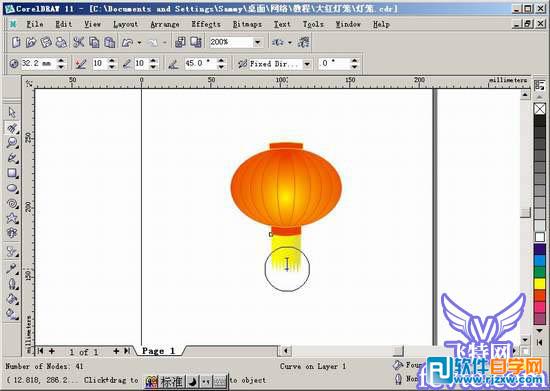|
|
|
|
|
6.现在该在灯笼下面加上一些穗子了。用rectangle tool在灯笼下方画一个长方形,用shift+pagedown将其移动到最底层。将它的边框设为无,用interactive fill tool填充内部,颜色从yellow到加些灰的黄色,使它看起来更立体。再用shape tool—roughen brush使它的底边参差不齐。设置及效果如图(8)。
7.如果还想让穗子飘动起来,可以用interactive envelope tool给它加上封套,如图(9)。
8.灯笼还差上面的提手。用freehand tool画一个如图(10)的线条,再用shape tool稍微修改一下就可以了。将线框的宽度设置的高一些,颜色选择yellow。
9.用ctrl+a选种全部的物体,再用ctrl+g组合一下。灯笼就算做好了。用"+"复制3个,我们可以在上面帖上"新春快乐"几个字。(11)
10.选择text tool,打出"新"字,将其放到合适的大小,用interactive envelope tool—preset list—envelope 1给它加上圆形封套,再用interactive transparency tool,让字看起来象写在灯笼上的。(12)其他几个字的封套和透明效果可以用effects—copy effect直接从"新"字的属性复制过来。(13)
11.把每个字和它的灯笼组合起来。可以调整一下它们的角度,使画面更活泼些,还可以在下面加个深色的底,灯笼就显得更突出,明亮了。(14)
|